(完整版)excel宏教程
Excel宏和自动化处理教程

Excel宏和自动化处理教程第一章:Excel宏的介绍和基本概念Excel宏是一种自动化处理工具,通过宏可以自动执行一系列任务,提高工作效率。
宏是一段由VBA语言编写的代码,可以实现Excel的自动化处理。
在Excel中,宏是以.xls或.xlsm文件的形式存在的,可以通过按下快捷键或按钮来执行。
第二章:录制宏录制宏是一种简单快速创建宏的方法。
在Excel中,选择“开发工具”选项卡下的“录制宏”按钮,开始录制。
在录制过程中,所做的操作都会被记录下来,形成一段VBA代码。
录制宏时要注意选择正确的相对引用或绝对引用,以便宏可以在不同位置正确运行。
第三章:宏的编辑和调试编辑宏是一种自定义宏行为和增加额外功能的方法。
在Excel 中,打开“开发工具”选项卡下的“宏”按钮,选择相应的宏进行编辑。
通过编辑宏,可以修改代码、添加注释和删除不必要代码。
在编辑宏时,可以使用调试工具来逐步运行宏代码,查看代码执行过程中的变量值和结果,以帮助调试和发现错误。
第四章:VBA语言基础学习VBA语言是编写复杂宏的必备知识。
VBA是一种基于Microsoft Visual Basic的编程语言,与Excel紧密结合,提供了丰富的函数和对象来操作Excel。
在VBA语言中,可以使用各种语句、条件判断和循环结构来实现复杂的程序逻辑。
同时,熟悉Excel对象模型的各种属性和方法,可以更好地控制和操作Excel。
第五章:宏的自定义按钮和快捷键自定义按钮和快捷键可以方便地执行宏。
在Excel中,可以在“开发工具”选项卡下的“插入”菜单中添加按钮控件,然后关联相应的宏。
这样,点击按钮就可以运行相应的宏。
除此之外,还可以通过自定义快捷键来执行宏。
在Excel的选项中,通过设置快捷键,可以将特定的按键或组合键与宏进行关联,方便快速执行宏。
第六章:宏的常用应用场景宏在Excel中有广泛的应用场景。
例如,对大量数据进行筛选、排序、合并和分析;自动填充表单和报表;格式化和设置单元格的样式;生成图表和报表等等。
excel宏命令详细讲解

excel宏命令详细讲解Excel宏命令是一种自动化操作工具,可以用来简化重复性的任务,提高工作效率。
本文将详细讲解一些较为冷门但实用的宏表函数,带你玩转宏命令。
一、自定义宏命令自定义宏命令可以根据个人的需求编写,可用于自动完成一系列复杂的操作。
以下是一个例子:Sub MyMacro'将选定的单元格背景设置为黄色Selection.Interior.Color = RGB(255, 255, 0)End Sub二、输入框函数输入框函数可以用来创建用户交互界面,用户可以在输入框中输入值,作为宏的参数。
以下是一个示例:Sub InputBoxDemoDim Value As StringValue = InputBox("请输入您的姓名:")MsgBox "欢迎您," & ValueEnd Sub三、循环函数循环函数可以重复执行一段代码。
以下是两种常用的循环函数:1. For循环For循环可以让代码块重复执行指定次数。
以下是一个示例:Sub ForLoopDemoDim i As IntegerFor i = 1 To 10Cells(i, 1).Value = iNext iEnd Sub2. Do While循环Do While循环会在条件满足时重复执行代码块。
以下是一个示例:Sub DoWhileLoopDemoDim i As Integeri=1Do While i <= 10Cells(i, 2).Value = i * 2i=i+1LoopEnd Sub四、选择函数选择函数可以用来根据条件选择性地执行不同的代码块。
以下是一个示例:Sub ChooseCaseDemoDim Value As StringValue = InputBox("请输入一个数字:")Select Case ValueCase "1"MsgBox "你输入的是数字1"Case "2"MsgBox "你输入的是数字2"Case ElseMsgBox "你输入的是其他数字"End SelectEnd Sub五、错误处理函数错误处理函数可以捕捉和处理出现的错误。
Excel宏的使用教程
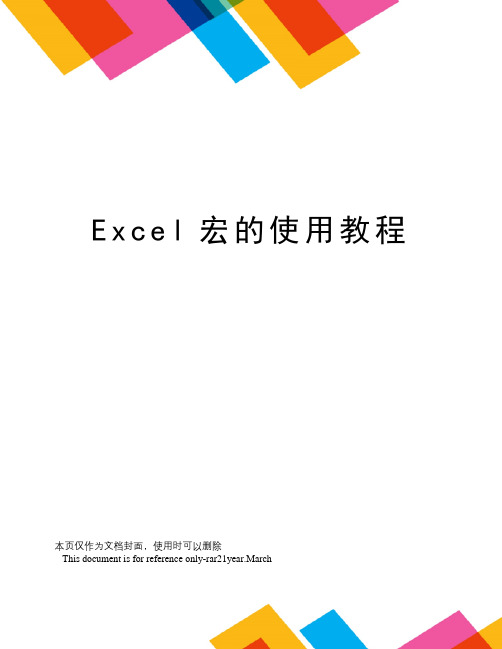
E x c e l宏的使用教程本页仅作为文档封面,使用时可以删除This document is for reference only-rar21year.MarchExcel宏的使用教程Visual Basic for Applications(VBA)是Visual Basic的一种宏语言,主要能用来扩展Windows的应用程式功能,特别是Microsoft Office软件,其中包括Excel、PP T、Word、Outlook等。
使用Excel的VBA开发的Excel文档,在Excel中运行时需要开启Excel的宏功能,否则此文档的VBA自动化功能将被完全屏蔽,文档的功能无法实现。
因此,在打开这些Excel程序文件之前,您需要先对您的Excel宏安全性进行设置(设置永久有效,在同一台电脑上无需再次设置)在Excel2003版本中,可以依以下步骤操作:1,在Excel的菜单栏上依次单击“工具”——“宏”——“安全性”,打开下图所示的“安全性”对话框,2,在“安全级”选项卡中将宏的安全级别设置为“中”或“低”。
其中推荐使用“中”级,这样的设置并不会降低您的安全性,您仍然对任意一个宏文件都拥有主动选择是否运行的权力。
在宏的安全性级别设置成功后,再次打开Excel程序文件时,会出现下图所示信息框,此时点击“启用宏”按钮即可使本程序正常运行:在Excel2007/2010版本中,可以依以下步骤操作:1,依次单击Excel的Office按钮(2010版本为“文件”按钮)——“Excel选项”,打开下图所示的“Excel选项”选项卡,在左侧列表中选择“信任中心”,在右侧出现的窗口中点击“信任中心设置”按钮,2,打开“信任中心”选项卡,在左侧选择“宏设置”,在右侧出现的窗口中选择“禁用所有宏,并发出通知”选项,单击确定完成。
在宏的安全性级别设置成功后,再次打开Excel程序文件时,在信息栏(编辑栏上方)会出现下图所示的警告信息,此时点击其中的“选项”按钮打开Office 安全选项对话框,在其中选择“启用此内容”选项并确定即可使本程序正常运行。
EXCEL宏编程简明教程(有实例)

EXCEL宏编程简明教程(有实例)Excel宏编程简明教程一)、宏学习首先需要明确的是,本文不可能教会您关于宏的所有内容。
您需要学会利用"录制宏"的方法来学习宏:点击Excel"工具"下拉菜单中"宏"下?quot;录制新宏",此后可象平时一样进行有关操作,待完成后停止录制。
然后再点击"工具"下拉菜单中"宏"下"宏"的"编辑"选项即可打开刚才所录制的宏的Visual Basic源程序,并且可以在此时的"帮助"下拉菜单中获得有关的编程帮助。
对录制宏进行修改不仅可以学习宏的使用,还能大大简化宏的编写。
二)、基本概念为了学习Excel中的宏,我们需要先了解以下一些基本概念。
1、工作簿:Workbooks、Workbook、ActiveWorkbook、ThisWorkbookWorkbooks集合包含Excel中所有当前打开的Excel工作簿,亦即所有打开的Excel文件;Workbook对应Workbooks中的成员,即其中的Excel文件;ActiveWorkbook代表当前处于活动状态的工作簿,即当前显示的Excel文件;ThisWorkbook代表其中有Visual Basic代码正在运行的工作簿。
在具体使用中可用Workbooks(index)来引用Workbook对象,其中index为工作簿名称或编号;如Workbooks(1)、Workbooks("年度报表.xls")。
而编号按照创建或打开工作簿的顺序来确定,第一个打开的工作簿编号为1,第二个打开的工作簿为2……。
2、工作表:Worksheets、Worksheet、ActiveSheetWorksheets集合包含工作簿中所有的工作表,即一个Excel文件中的所有数据表页;而Worksheet则代表其中的一个工作表;ActiveSheet代表当前处于的活动状态工作表,即当前显示的一个工作表。
如何在Excel中使用宏实现数据表自动生成

如何在Excel中使用宏实现数据表自动生成Excel是一款功能强大的电子表格软件,可以帮助用户进行数据处理和管理。
使用Excel宏可以简化重复繁琐的操作,并实现自动化数据表的生成。
本文将介绍如何在Excel中使用宏实现数据表的自动生成。
第一步:打开宏编辑器在Excel中,点击“开发工具”选项卡,然后点击“Visual Basic”按钮,即可打开宏编辑器。
宏编辑器可以帮助我们编写和管理宏代码。
第二步:录制宏在宏编辑器中,点击“插入”选项卡,然后点击“模块”按钮,即可新建一个模块。
在模块中,我们可以编写宏代码。
点击“开发工具”选项卡中的“录制宏”按钮,即可进入录制宏的模式。
在录制宏时,我们可以进行相关操作,Excel会自动记录这些操作步骤,并生成对应的宏代码。
第三步:编写宏代码录制宏后,可以在宏编辑器中查看和编辑生成的宏代码。
宏代码是基于Visual Basic语言的,通过编写和修改宏代码,可以实现自定义的功能。
在宏编辑器中,我们可以使用各种代码语句,如循环语句、条件语句等,来实现数据表的自动生成。
以下是一个简单的示例代码:Sub GenerateTable()Dim i As IntegerDim j As Integer'创建新表并命名Sheets.Add = "数据表"'填充表头Cells(1, 1).Value = "姓名"Cells(1, 2).Value = "性别"Cells(1, 3).Value = "年龄"'填充数据For i = 2 To 10Cells(i, 1).Value = "姓名" & iCells(i, 2).Value = "性别" & iCells(i, 3).Value = iNext i'设置表格样式Range("A1:C1").Font.Bold = TrueRange("A1:C1").Interior.Color = RGB(192, 192, 192)Range("A1:C10").Borders.LineStyle = xlContinuous'调整列宽Columns("A:C").AutoFitEnd Sub以上代码实现了一个简单的数据表自动生成功能。
excel表格宏的设置

excel表格宏的设置
对于办公软件的的使用,生活中工作中是不可缺少的,有的时候在操作过程中要使用到宏工具,那么如何去正确的操作呢?今天,店铺就教大家如何Excel表格宏设置的方法!
Excel表格宏设置方法如下:
首先打开Excel软件,进入到操作界面。
在菜单工具栏中找到视图工具按钮。
点击视图工具进入子工具栏,并找到宏工具按钮。
点击宏工具按钮,出现一个弹出框,我们可以看到,有几个工具按钮,如图所示。
比如说我们想查看宏,我们点击查看宏出现一个设置框,那么我们选择输入想查看的宏的名称即可。
比如说我们想录制宏,那么点击录制宏,设置一个宏名称进行相应设置即可。
Excel宏的使用教程
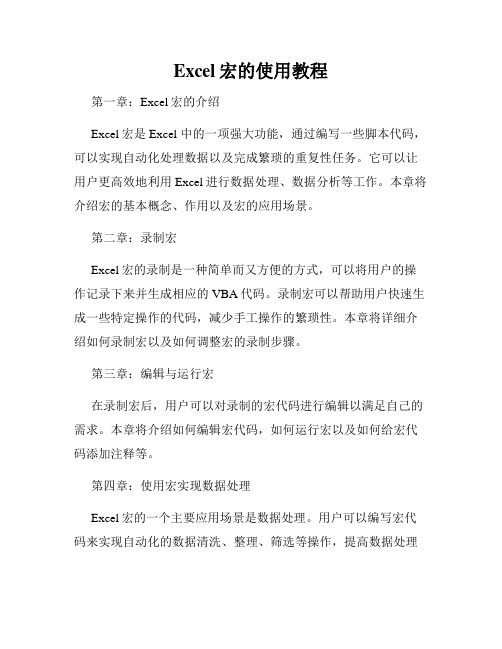
Excel宏的使用教程第一章:Excel宏的介绍Excel宏是 Excel 中的一项强大功能,通过编写一些脚本代码,可以实现自动化处理数据以及完成繁琐的重复性任务。
它可以让用户更高效地利用Excel进行数据处理、数据分析等工作。
本章将介绍宏的基本概念、作用以及宏的应用场景。
第二章:录制宏Excel宏的录制是一种简单而又方便的方式,可以将用户的操作记录下来并生成相应的VBA代码。
录制宏可以帮助用户快速生成一些特定操作的代码,减少手工操作的繁琐性。
本章将详细介绍如何录制宏以及如何调整宏的录制步骤。
第三章:编辑与运行宏在录制宏后,用户可以对录制的宏代码进行编辑以满足自己的需求。
本章将介绍如何编辑宏代码,如何运行宏以及如何给宏代码添加注释等。
第四章:使用宏实现数据处理Excel宏的一个主要应用场景是数据处理。
用户可以编写宏代码来实现自动化的数据清洗、整理、筛选等操作,提高数据处理的效率。
本章将介绍如何使用宏来进行数据处理,并提供一些常用的数据处理宏示例。
第五章:使用宏实现数据分析Excel宏还可以应用于数据分析领域。
用户可以编写宏代码来实现一些常用的数据分析功能,例如统计分析、图表创建等。
本章将介绍如何使用宏进行数据分析,并提供一些常用的数据分析宏示例。
第六章:宏安全性的注意事项在使用Excel宏时,用户需要注意宏的安全性问题,以防止恶意代码的运行造成数据泄漏或病毒感染。
本章将介绍宏的安全性注意事项,并提供一些常用的宏安全设置建议。
第七章:VBA基础知识VBA是Excel宏的编程语言,掌握一些VBA基础知识对于编写复杂的宏代码非常有帮助。
本章将介绍一些常用的VBA语法和函数,以便用户能够更好地理解和编写宏代码。
第八章:自定义宏按钮和快捷键为了更方便地使用宏,用户可以在Excel界面中自定义宏按钮和快捷键。
本章将介绍如何在Excel中添加自定义宏按钮和创建自定义宏快捷键,以及如何将宏添加到快速访问工具栏中。
excel中宏的使用方法、技巧和步骤

excel中宏的使用方法、技巧和步骤Excel中宏的使用方法、技巧和步骤在Excel中,宏是一种自动化操作工具,可以帮助用户快速执行重复的任务,提高工作效率。
本文将介绍Excel中宏的使用方法、技巧和步骤,以便读者能够更好地利用宏来完成工作。
一、什么是宏?宏是一系列的命令和操作的集合,可以被录制下来并保存为一个宏文件,以便后续使用。
通过运行宏,可以自动执行宏中定义的命令和操作,从而减少手动操作的时间和劳动力。
二、如何录制宏?1. 打开Excel软件,在工具栏中找到“开发工具”选项卡,点击“录制宏”按钮。
2. 在弹出的对话框中,输入宏的名称和描述,选择存储宏的位置(个人工作簿或新工作簿),点击“确定”按钮。
3. 开始录制宏前,可以选择要录制的操作范围(整个工作表或选定的单元格范围)。
4. 在录制宏期间,对Excel进行各种操作,如输入数据、设置格式、插入公式等。
5. 完成后,点击“停止录制”按钮,录制的宏将被保存。
三、如何运行宏?1. 打开宏所在的Excel文件。
2. 在工具栏中找到“开发工具”选项卡,点击“宏”按钮。
3. 在弹出的对话框中,选择要运行的宏,并点击“运行”按钮。
4. Excel将自动执行宏中定义的命令和操作。
四、如何编辑宏?1. 打开宏所在的Excel文件。
2. 在工具栏中找到“开发工具”选项卡,点击“宏”按钮。
3. 在弹出的对话框中,选择要编辑的宏,并点击“编辑”按钮。
4. 在弹出的Visual Basic编辑器中,可以对宏进行编辑和修改。
五、宏的一些常用技巧1. 使用相对引用:录制宏时,可以选择使用相对引用,这样在运行宏时,它会根据当前位置自动调整引用的单元格。
2. 添加错误处理代码:在宏中添加错误处理代码,可以在执行过程中捕捉错误并进行相应的处理,避免程序崩溃。
3. 使用循环结构:在宏中使用循环结构,可以重复执行一系列的命令和操作,提高效率。
4. 添加按钮:可以将宏与按钮关联起来,这样只需点击按钮即可运行宏,方便快捷。
- 1、下载文档前请自行甄别文档内容的完整性,平台不提供额外的编辑、内容补充、找答案等附加服务。
- 2、"仅部分预览"的文档,不可在线预览部分如存在完整性等问题,可反馈申请退款(可完整预览的文档不适用该条件!)。
- 3、如文档侵犯您的权益,请联系客服反馈,我们会尽快为您处理(人工客服工作时间:9:00-18:30)。
Excel宏教程一、选中单个单元格Range(“<单元格地址>“).Select例:Range("C9").Select ‘选中“C9”单元格二、选中多个单元格Range(“<单元格地址>:<单元格地址>[,<单元格地址>……]”).Select例:Range(“A1:B2”).Select‘选中“A1”、“A2”、“B1”、“B2”四个连续的单元格Range(“12:12”).Select‘选中第12行Range(“B:B”).Select‘选中第B列Range(“A1:A2,B7,2:2”).Select‘选中“A1”、“A2”、“B7”五个不连续的单元格和第二行Cells.Select ‘选中当前SHEET中的所有单元格Rows("<行地址>:<行地址>").Select ‘选中整行Columns("<列地址>:<列地址>").Select ‘选中整列例:Row s(“2:2”). Select‘选中第2行Rows(“2:5”). Select‘选中2到5行Columns("A:A").Select ‘选中A列Columns("E:B").Select ‘选中E到B列三、设置活动单元格Range("<单元格地址>").Activate注:设置活动单元格与选中单元格类似,不同之处就是后者在选中指定的单元格之前会将在此前已被选中的单元格取消掉。
前者在设置之前不会取消已选中的单元格,如果此时操作的单元格不是被选中的单元格,这时他实现的功能与选一个单元格相同。
四、给活动的单元格赋值ActiveCell.FormulaR1C1 = <值>例:Range("A1").SelectActiveCell.FormulaR1C1 = "Name"Range("B1").SelectActiveCell.FormulaR1C1 = "Age"Range("A2:B3").SelectRange("A2").ActivateActiveCell.FormulaR1C1 = " BUG"Range("B2").ActivateActiveCell.FormulaR1C1 = "12"Range("A3").ActivateActiveCell.FormulaR1C1 = "Archer"Range("B3").ActivateActiveCell.FormulaR1C1 = "37"五、得到指定单元格中的值Range("<单元格地址>").Text六、插入单元格Selection.Insert Shift:=<XlDirection值>Selection.EntireRow.InsertSelection.EntireColumn.Insert例:Selection.Insert Shift:=xlToRight ‘在当前选中单元格的位置插入单元格并将当前选中的单元格向右移动Selection.Insert Shift:=xlDown ‘在当前选中单元格的位置插入单元格并将当前选中的单元格向下移动Selection.EntireRow.Insert ‘在当前选中单元格的上面插入一行Selection.EntireColumn.Insert ‘在当前选中单元格的左侧插入一列七、设置字体属性1. 设置字体名称和大小 = <字体名称>Selection.Font.Size = <字号>例: = "隶书"Selection.Font.Size = 152. 设置字体样式Selection.Font.Bold = <True / False> ‘加粗Selection.Font.Italic = <True / False> ‘斜体Selection.Font.Underline = < XlUnderlineStyle(下划线样式)> ‘下划线XlUnderlineStyle(下划线样式):xlUnderlineStyleDouble ‘双下划线xlUnderlineStyleDoubleAccounting ‘会计用双下划线(如果当前单元格中的数据是数字时则下划线的宽度是当前单元格的宽度)xlUnderlineStyleNone 没有下划线xlUnderlineStyleSingle ‘单下划线xlUnderlineStyleSingleAccounting ‘会计用单下划线(如果当前单元格中的数据是数字时则下划线的宽度是当前单元格的宽度)3. 设置字体的颜色Selection.Font.ColorIndex = <0到56之间的数字>Selection.Font.Color = <RGB值>4. 设置字体的特殊效果Selection.Font.Strikethrough = <True / False> ‘删除线Selection.Font.Superscript = <True / False> ‘上标Selection.Font.Subscript = <True / False> ‘下标八、清空选中单元格里的内容Selection.ClearContents例:Range(“A1:A2,B7,2:2”).Select‘选中“A1”、“A2”、“B7”五个不连续的单元格和第二行Selection.ClearContents ‘清空“A1”、“A2”、“B7”五个不连续单元格中的所有内容九、设置选中单元格的边线属性XlBordersIndex(边线):xlEdgeLeft '单元格左边线xlEdgeTop ‘单元格上边线xlEdgeRight ‘单元格右边线xlEdgeBottom ‘单元格下边线xlDiagonalDown ‘单元格左上右下斜线xlDiagonalUp ‘单元格左上右下斜线xlInsideVertical ‘多个单元格内垂直线xlInsideHorizontal ‘多个单元格内水平线1. 设置边线的类型Selection.Borders(<边线>).LineStyle = < XlLineStyle(边线类型)>XlLineStyle(边线类型):xlLineStyleNone ‘无样式xlContinuous ‘单线xlDash ‘破折号线(间隔线)xlDashDot ‘破折号点线xlDashDotDot ‘破折号点点线xlDot ‘点线xlDouble ‘双横线xlSlantDashDot ‘斜点线2. 设置边线的宽度Selection.Borders(<边线>).Weight = <XlBorderWeight(边线的宽度值)>XlBorderWeight(宽度值):xlHairline ‘极细xlThin ‘细xlMedium ‘中等xlThick ‘粗3. 设置边线的颜色Selection.Borders(xlEdgeLeft).ColorIndex = <0到56之间的数字>Selection.Borders(xlEdgeLeft).Color = <RGB值>十、删除选中的单元格Selection.Delete <XlDirection值>Selection.EntireRow.DeleteSelection.EntireColumn.Delete例:Selection.Delete Shift:=xlToLeft ‘删除选中的单元格,并将已删除单元格所在位置右面的单元格向左移动Selection.Delete Shift:=xlUp ‘删除选中的单元格,并将已删除单元格所在位置下面的单元格向上移动Selection.EntireRow.Delete ‘删除选中单元格所在的行Selection.EntireColumn.Delete ‘删除选中单元格所在的列十一、设置单元格背景色及图案1. 背景色Selection.Interior.ColorIndex = <0到56之间的数字> Selection.Interior.Color = <RGB值>2. 图案样式Selection.Interior.Pattern = <Constants(图案样式)>Constants(图案样式):xlSolid '实心xlGray75 '75% 灰色xlGray50 '50% 灰色xlGray25 '25% 灰色xlGray16 '12.5% 灰色xlGray8 '6.25% 灰色xlHorizontal '水平条纹xlVertical '垂直条纹xlDown '逆对角线条纹xlUp '对角线条纹xlChecker '对角线剖面线xlSemiGray75 '粗对角线剖面线xlLightHorizontal '细水平条纹xlLightVertical '细垂直条纹xlLightDown '细逆对角线条纹xlLightUp '细对角线条纹xlGrid '细水平剖面线xlCrissCross '细对角线剖面线3. 图案颜色Selection.Interior.PatternColorIndex = <0到56之间的数字>Selection.Interior.PatternColor = <RGB值>十二、返回工作表中的行数edRange.Rows.Count ‘返回从最小已输入内容的行号到最大已输入内容的行号之间的行数edRange.Rows(edRange.Rows.Count).Row ‘最大已输入内容的行号十三、得到当前EXCEL的文件名ThisWorkbook.Path ‘文件路径 ‘文件名ThisWorkbook.FullName ‘全路径十四、批注的操作1. 添加批注AddComment([Content])例:Range("A1").AddComment ("Writes the content in here!")2. 修改批注内容Comment.Text例:Range("B1").Comment.Text Text:= "Writes the content in here!"3. 显示/隐藏批注Comment.Visible = <True/False>4. 删除批注ClearComments例:Selection.Range("B1").ClearComments5. 选中批注Comment.Shape.Select True例:Range("D8").Comment.Shape.Select True6. 改变批注大小和位置Selection.ShapeRange.ScaleWidth <宽度比例>, msoFalse, <MsoScaleFrom> Selection.ShapeRange.ScaleHeight <高度比例>, msoFalse, <MsoScaleFrom>例:Selection.ShapeRange.ScaleWidth 1.5, msoFalse, msoScaleFromTopLeft ‘每次增加5%的宽度Selection.ShapeRange.ScaleHeight 0.6, msoFalse, msoScaleFromTopLeft ‘每次减少6%的宽度Selection.ShapeRange.Left = <左边距>Selection.ShapeRange.Top = <上边距>Selection.ShapeRange.Width = <宽度值>Selection.ShapeRange.Height = <高度值>十五、剪切、复制、粘贴Selection.Cut ‘剪切Selection.Copy ‘复制ActiveSheet.Paste ‘粘贴例:Range("A1").SelectSelection.CutRange("A2").SelectActiveSheet.PasteSelection.CopyRange("A3").SelectActiveSheet.Paste十六、选择性粘贴Selection.PasteSpecial <option>十七、改变列宽Selection.ColumnWidth = <宽度值> ‘指定列宽例:Columns("A:A").SelectSelection.ColumnWidth = 30 ‘改变已选列的宽度EntireColumn.AutoFit ‘自动改变列宽例:Columns("C:C").EntireColumn.AutoFit ‘根据C列的内容自动改变列的宽度在Excel 97中,"宏"是一个难以理解的概念,但对于一个具体的"宏"而言,却是容易理解的,如果说"将一块文字变为注释:黑体注释:,字号为注释:三号注释:"就可以看作一个"宏"的话,那么"宏"就不难理解了,其实Excel 97中的许多操作都可以是一个"宏"。
